一些特殊的部门 , 常常需要使用光盘进行传输或存储数据 。想要熟练地使用光盘进行刻录,只需要知道以下几个知识 。

文章插图
本质上都是使用刻录软件进行刻录 。直接刻录使用的是系统的自带软件,一般只能刻录数据光盘 。

文章插图
直接刻录呈现在电脑上的状态是
【使用步骤及推荐软件 系统刻录光盘】选择USB模式CD/DVD模式
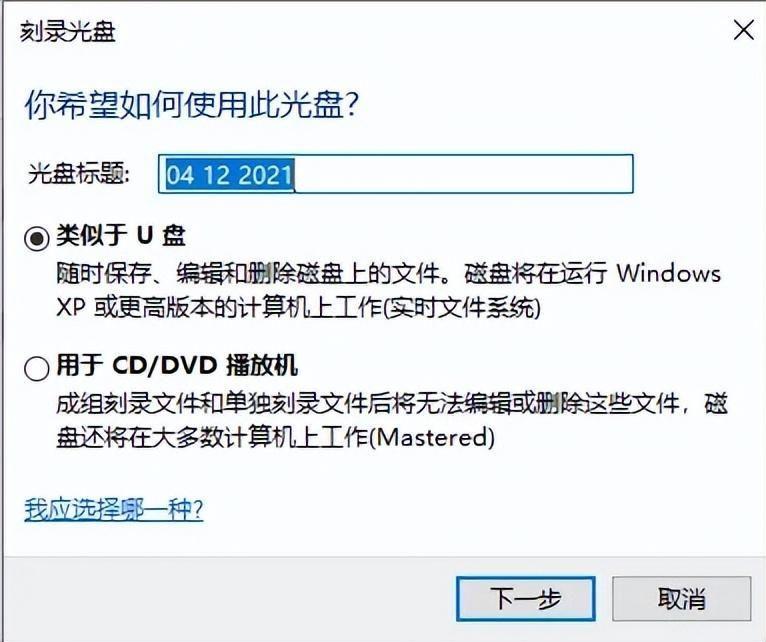
文章插图
优点:会使用U盘的一般都会使用USB模式
缺点:由于自带软件的“低能智障”,一般会呈现两个问题 。
USB模式使用多了之后会无法使用CD/DVD模式下的刻录基本上无法实现
使用注意:如果你非要使用,那么我建议你移动完数据之后,选择右下角退出USB模式,等待光盘自动弹出 。

文章插图
优点:功能强大
缺点:种类繁多、功能繁多 。
如何获?。堪俣人阉鳌究搪既砑?浚 。。?
第三方刻录软件有很多,“光盘刻录大师”最简单 。而“Nero”,我最喜欢

文章插图
再说如何刻录光盘之前,首先要介绍一下几种常见光盘:
CD/DVD-R/RWCD/DVD+R/RW
R:代表光盘只能刻录一次,不可擦写 。
RW:代表代表可重写,将光盘“擦干净”重新刻录 。

文章插图
代表两个组织:
-:是日本先锋公司研发的,以影音娱乐为导向,在DVD影碟机上兼容性更高,技术成熟 。+:是索尼、飞利浦、惠普共同创建的组织研发的,在“-”之后发布,以数据存储为导向,在追加写入方面有优势 。

文章插图
主要是容量不同:
CD:刻录数据和音频 , 仅700M 。DVD:刻录数据和视频,为4.7G 。

文章插图
常见的有单面单层、单面双层 。
层指的是储存层,双层是单层的一倍容量 。

文章插图
“一次刻录”:光盘刻录一次就会“封口”,不管刻录完还剩多少空间都不允许追加数据 。
“多次刻录”:刻录的光盘不会“封口”,下次还可以追加数据,继续刻录 。
不管是CD还是DVD都可以进行多次刻录,光盘上的“一次记录用”仅指光盘能不能一次性使用 , 不影响多次刻录 。由于DVD有个区位码功能 , 多次刻录如果区位码不对,可能造成部分数据在其他光驱上读不出来 。所以在DVD光盘上能不使用就不使用(CD光盘可以) 。
注意:
重要文件一定要使用“一次刻录” 。DVD能少使用就少使用,尽量根据数据大小选择合适的盘片 。备份好数据

文章插图
按需选择:

文章插图
CD+R:适用于小文件多次刻录、删除、追加数据
DVD+RW:适用于大文件多次刻录、删除、追加数据

文章插图
CD+R:适用于
小文件刻录,移交频繁、耗材严重配合“多次刻录”,追加数据
DVD+R:适用于
大文件刻录,移交频繁、耗材严重 。慎重使用“多次刻录”,追加数据 。

文章插图
除非特殊需要,CD/DVD+R/RW可以满足大部分需要

文章插图
比起其他软件,Nero在刻录时可以显式地选择“追加数据” 。
两种界面:
NeroExpressPortableNeroPortable

文章插图

文章插图

- 解决方案及性能优化 笔记本CPU锁频
- 如何修复及避免问题 错误写入注册表键
- 解决方法及常见原因 steam错误代码103
- ps磨皮美白步骤简单 ps保留质感的高级磨皮方法
- 小白一键u盘装系统怎么装 如何重装win7系统的具体步骤
- 管理系统192.168.1.1登录入口 mercury无线路由器设置方法和步骤
- 熟练EXCEL要掌握哪些 excel新手使用入门教程
- 电脑硬盘分区的基本步骤 新硬盘如何分区安装系统
- 电脑浏览器打不开网页但是有网络怎么回事 internetexplorer 已停止工作怎么办
- 魔兽世界触手剑哪里出 魔兽双手剑大全及掉落
